Poncard|碰卡電子名片連結聰明用
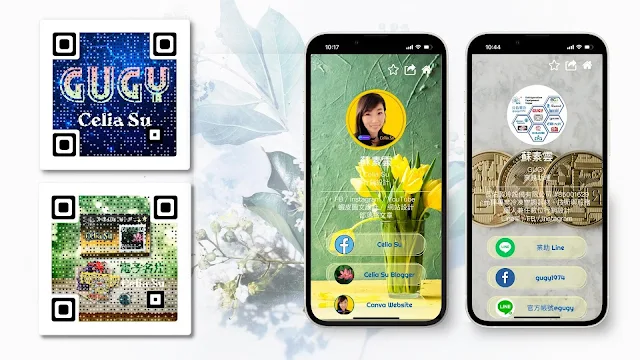
前言
當然我建議你還是要有一張碰卡,因為我們是為了陌生拜訪時,讓對方覺得加我們的資料很簡單,就比較有意願,順便看一下我們的產品介紹/FB/instagram/網站/蝦皮,一次滿足他所有的需要。如果已經是我們的 Line/FB 朋友,你當然也可以用連結直接給對方,碰卡的資料載入速度快,按鍵連結範圍大(很好點),不用自己再用有的沒的,這是最棒的優勢。業務用的功能性產品,必要的投資是值得的,一次把公司所有的網路平台都給對方任君挑選🤣。App 應用
偶爾我們會忘了帶名片出門,換了皮夾/放在襯衫口袋/啊就忘了咩~
你也可以自己做成 App
放在手機桌面上,忘帶卡也可以方便的分享給你身邊的人,因為我是用 iPhone
,我們可以用 AirDrop 傳輸,就算忘記帶名片也不著急囉~
- 使用 Safari 瀏覽器,把要當成 App 的連結 貼上並前往
- 點選 分享
- 選擇 加入主畫面(沒調整過位置的是在略下方)
- 確認後 新增
加入後手機桌面就會多一個
App,日後想要分享數位名片內容時,就可以點開圖示,碰卡預設就有分享按鍵,便可以自行決定分享至哪兒了。
那手機感應不到 NFC 時怎麼辦?沒關係嘿~卡片後方貼心給了你 QR
Code,自己先拍起來存在手機相簿設成最愛就好了,或者你又想要有不一樣的 QR
Code?
下面三款 QR Code 會掃到同一個內容,你喜歡哪個呢?
Coffee?Tea?or Me?🤣 除了中間那隻小恐龍是 Google
的服務,其他都來自於 Canva ,當然還有 N
種取得的方式,我是夠用就好啦,所以只介紹這三個~
Google 建立 QR 圖碼
- https://www.poncard.com/CeliaSu 把連結貼在 Google 蒐尋框
- 點選 Google 蒐尋框後 分享這個頁面
- 選擇 建立 QR 圖碼
- 就可以得到 掃瞄 QR 圖碼,點選下載
也就是說除了卡片外
- 當你想把資料分享在 instagram,不方便給連結,那就放 QR code。
- 其他 Line/FB 給連結很方便且直接,分享時也都有帶出預覽圖,那就直接貼上連結或用 App 方式分享也可以。
連結預覽圖示

|
| 碰卡連結圖示:FB/手機版 Line /桌面版 Line |
延伸閱讀:
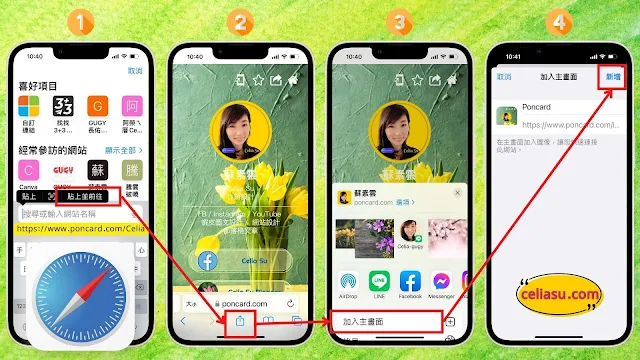
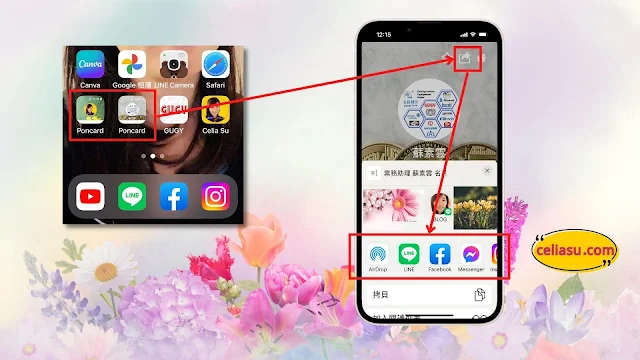


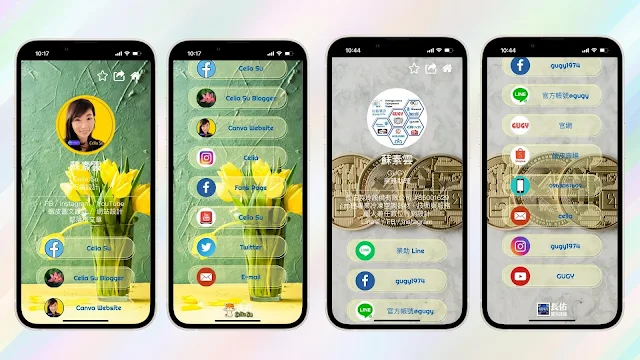






留言
張貼留言